 この記事を書いた人
この記事を書いた人
IT Life Creator
MICHIE
皆さん♪こんにちは!
IT Life、楽しまれてますか?
名刺やチラシなどの印刷物、SNSやブログの投稿やホーム画面の画像などを自分でデザインして
みたいなと思ったことはありませんか?
でも、デザインツールって難しんでしょ?
それに、センスないし~
って、思ったそこのあなた!諦めるのは、この記事を読んでからにしてくださいね^^
今回、ご紹介するのは「無料で誰でも簡単にオシャレなデザインができるCanva」というデザイ
ンツールです。
Canvaとは?
Canvaは「デザインの力を世界へ」とのキャッチコピーで2013年にリリースされたデザインツー
ルです。
Canvaの公式ホームページによると、月間アクティブユーザーは15,000万以上で、使用されてい
る国の数は190だそうです。
とっても人気なのが数字からも伝わってきます。
Canvaの特徴
1.テンプレートが豊富
「無料で誰でも簡単にオシャレなデザインができる」その秘密は、オシャレなテンプレートの豊
富さにあります。
これが、テンプレートの種類の一部です。
実に様々なデザインを作ることができます。そして、肝心のテンプレートはと言うと、
こんな感じでとってもオシャレなのです。テンプレートのテキストを必要な文章に書き換えたり
するだけで、良い感じのデザインができてしまうのです。
2.写真や素材が豊富
無料の写真やグラフィック素材も豊富に用意されているので、それらを使えばオリジナル性もア
ップします。
自由に絵や線を描くことはできないのですが、素材を組み合わせたり、素材の色を変えたり、写
真の加工などもできます。写真も好きなだけ挿入できますし、自分で撮ったスマホやパソコンに
入っている写真や画像を使うこともできます。
有料の写真やグラフィック素材、テンプレートも含まれているので「デザインにこだわりたい方
は課金する」という流れです。
3.パソコンとスマホで使える
操作のしやすさから私のおススメはパソコンです。パソコンではブラウザで操作が可能なので、
何もインストールする必要がありません。ですが、パソコンをお持ちでない方も安心してくださ
い。スマホにCanvaアプリをインストールすることでデザインを作成することもできます^^
また、同じアカウントでログインすれば、パソコンで編集したデザインをアプリで行うこともで
きます。この機能を使って、私はインスタ投稿を以下のようにしています。
①パソコンでインスタ投稿画像を作成
②スマホでキャンバを開く
③作成したデザインを開く
④ダウンロードする
⑤インスタに投稿
データ送信などの手間を省けて、とても便利です^^
Canvaの使い方
1. 作りたいデザインを選び、好きなテンプレートを選ぶ
2. 文字や画像を置き換えたり追加したりする
3. ダウンロードする
下記の記事にCanvaを使ったビジョンボード作りの解説動画があるので、ご覧いただけると、さ
らにイメージが沸きやすいかと思います^^
最後にワンポイント
Canvaは、商用利用も可能なのです。ヨガインストラクターさんで、レッスンの告知画像をCanva
で作られて、SNSで発信されてる方などいらっしゃいます^^そういうことも可能です^^
ただし、テンプレートや素材をそのまま販売・配布したり、商標登録することはできません。詳しくはこ
ちらの「認められていること」で確認してください。
LINEが新しくなりました!こちらからお友達になってくれたら嬉しいです。 LINE限定インタビュー動画を定期的に配信しています。
元プログラマーで2児の母。前職では、アミューズメント機器や携帯アプリの企画開発に携わるバリキャリを経験。プライベートでは、アロマ、食、WEBデザイン、ヨガ、瞑想、茶道などを親む。私自身の中にある男性性と女性性を融合して、面白楽しく、わかりやすくIT関連のことを発信しています。また、全ての経験を総動員して、起業女性向けのITサポートも行ってます。一緒にITLifeを楽しんでいきましょう!

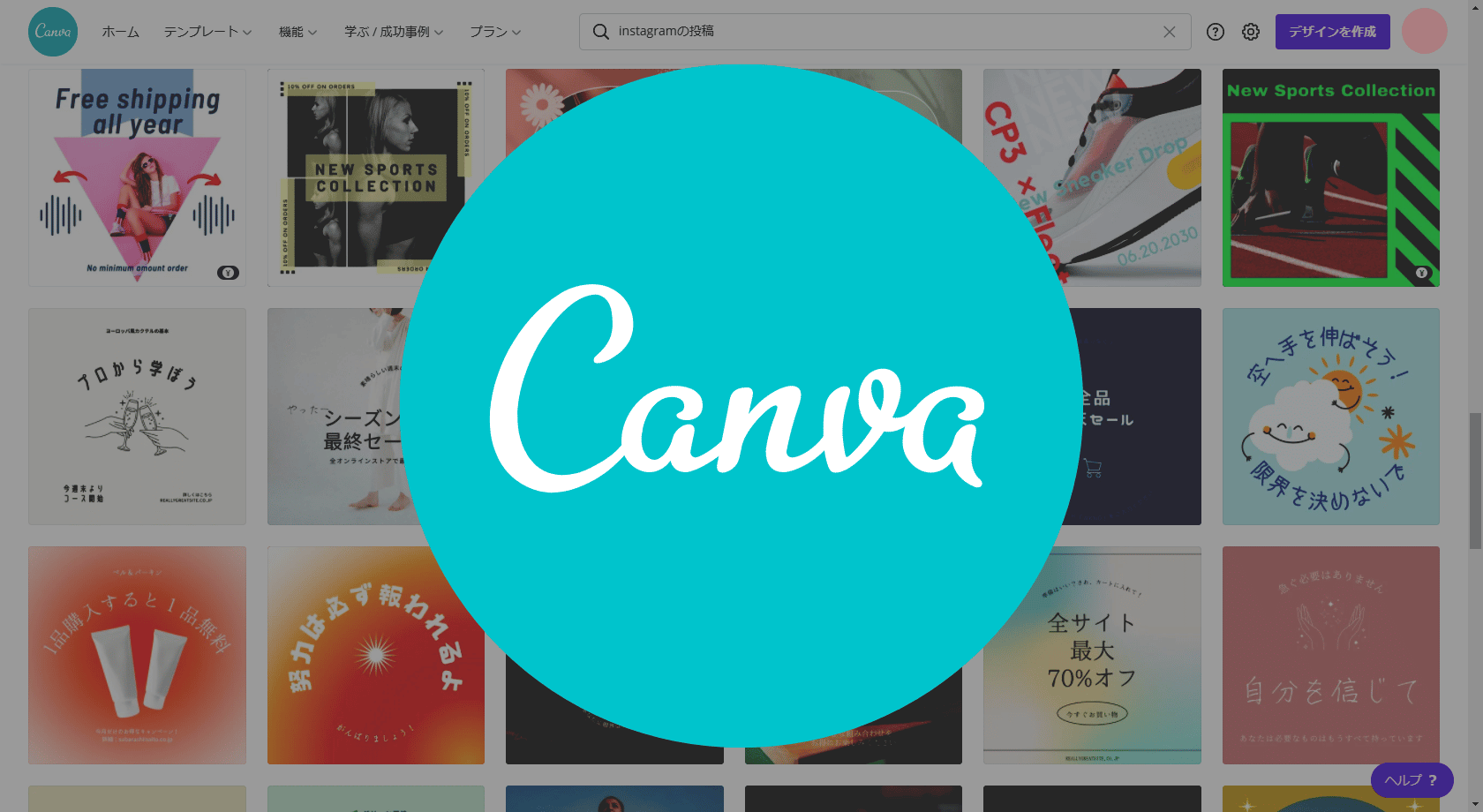
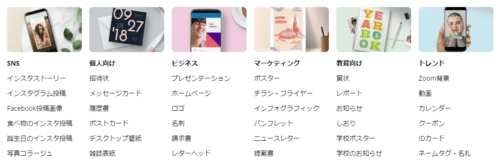


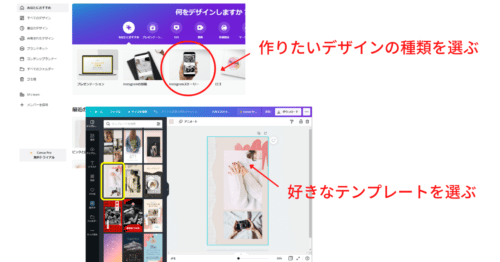
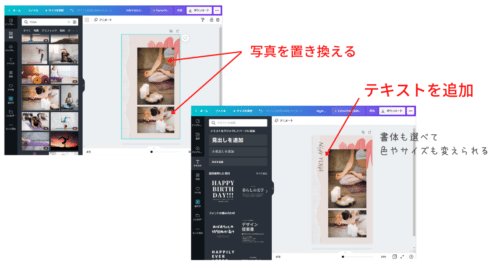
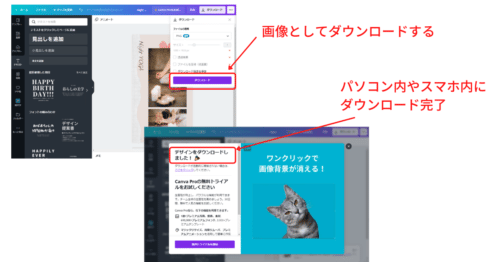

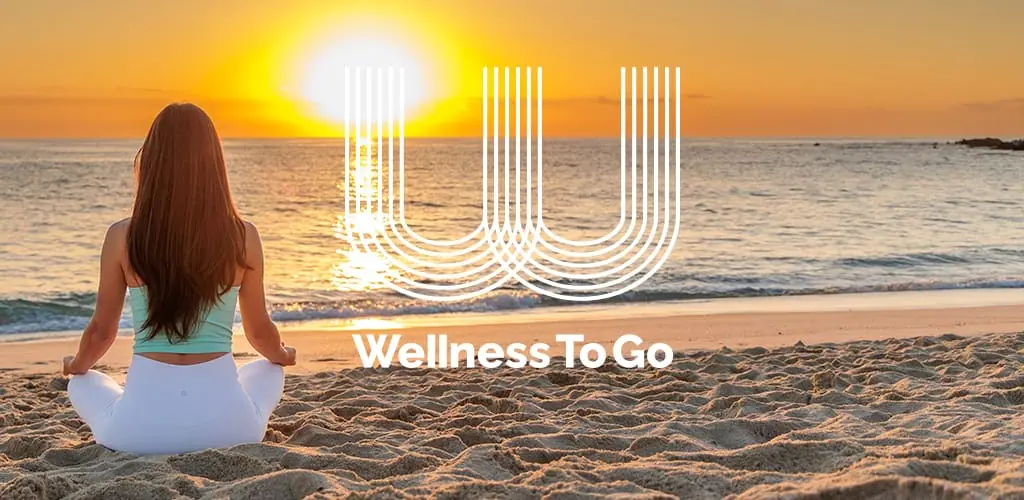

RECOMMENDこちらの記事も人気です。
【動画で解説】”美髪”で-10歳!簡単ヘッドマッサージの「効果」と「やり方」
朝ヨガで見つける、【疲れに負けない】新しい自分
海外で人気!”やさしい暮らし”を叶えるエシカル商品3選〜キッチン編〜
108粒で効果UP!唱えて祈る〜マラビーズと瞑想の関係
毎日のお買いもので楽しむ!”ゆる”エシカルライフのすすめ
魅力を引き出す!女性のための”効果的”な「子宮温活ガイド」
結婚に焦る女性必見!「ヨガ哲学」で解説する”幸せになれる人”の特徴
思考癖を変える!メル・ロビンスの5秒ルール